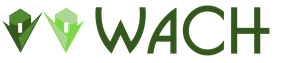Как начать общение в скайпе. Skype - бесплатная программа для общения
Прошли те времена, когда звонки за границу стоили настолько дорого, что считались роскошью и привилегией богатых людей. Сегодня можно позвонить в любую страну совершенно бесплатно, причем вы будете не только слышать абонента, но и видеть его в реальном режиме времени, онлайн. Такие возможности предоставляет удобная программа Skype. Как же звонить по Скайпу?
Первым делом нужно зарегистрироваться в Скайпе и найти того абонента, которому вы хотите позвонить. Для этого нажмите на значок «Добавить контакты» слева вверху экрана. Он изображен пиктограммой в виде человечка с плюсиком. В появившемся окошке введите логин человека в Скайпе или адрес его электронной почты. Нажмите «Enter». Появится список контактов, удовлетворяющих условиям поиска. Из них следует выбрать «нужный» и послать абоненту запрос на добавление данных. Когда вторая сторона подтвердит ваш запрос, запись отобразится на вкладке «Контакты», и вы сможете быстро осуществлять звонки без дополнительного поиска. Итак, чтобы позвонить, следует перейти на вкладку «Контакты» и выбрать нужного абонента левой кнопкой мыши. Справа появится его аватар, под которым находится кнопка «Позвонить» и «Видеозвонок». Второй вариант позволяет не только слышать абонента, но и видеть его онлайн. Нажатием на кнопку вы инициируете исходящий звонок (бесплатный в любую страну мира). Во время звонка можно управлять отдельными параметрами связи. Внизу на панели присутствует несколько пиктограмм, которые обозначают следующее (в порядке слева на право):- скрыть список контактов;
- отобразить сообщения;
- включить/убрать видеотрансляцию;
- сделать микрофон активным;
- добавить участников;
- положить трубку;
- получить информацию о качестве связи;
- развернуть на полный экран.
Скайп позволяет общаться абсолютно бесплатно, только для этого оба абонента должны быть подключены к интернету и у них должен быть значок «В сети». Звонки на стационарные и мобильные телефоны платные. Поэтому предварительно следует ознакомиться с тарифами программы с учетом местонахождения человека, которому будет совершен звонок.
В этой статье хотелось бы затронуть тему общения. В Интернете на сегодняшний день ежедневно сотни тысяч людей проводит кучу времени. Большую часть они уделяют общению. Общение в Социальных сетях, в Скайпе, в Аське и т.д.
Сегодня я хочу рассказать о самых распространенных способах общения через Интернет. Те, без которых многие люди сегодня не представляют своей жизни. Также мы уделим внимание вопросу как звонить через Интернет в любую точку мира.
Начнем с социальных сетей. ВКонтакте, Одноклассники, Фейсбук, Маил.ру и т.д.. Эти сайты для общения сегодня очень прочно вошли в нашу жизнь. С помощью них люди общаются друг с другом, играют в игры, слушают музыку, сморят фильмы, устраивают встречи и многое другое. Совсем недавно ВКонтакте появилась возможность совершать видеозвонки с одной странички на другую. Также каждый месяц появляется куча различных нововведений.
Одноклассники и Фейсбук также как и ВКонтакте многопользовательские и люди проводят там десятки часов в неделю. В России более распространена соц. сеть ВКонтакте , чем Фейсбук. На втором месте после ВКонтакте идут Одноклассники.
Теперь давайте затронем тему звонков через Интернет. Как можно совершать звонки через Интернет с одного компьютера на другой? Я расскажу вам один самый популярный способ.
ЗВОНКИ ЧЕРЕЗ СКАЙП.
С помощью программы Скайп можно совершенно бесплатно звонить с одного компьютера на другой. Также в Скайпе можно отправлять сообщения и совершать видеозвонки.
Звонить через Интернет с помощью Скайпа одно удовольствие, неважно, где находятся ваши родственники или друзья. Не нужно оплачивать счета за звонки за границу. Достаточно Интернета с хорошей скоростью.
Вот он вам и вариант как можно звонить через Интернет . На сайте есть урок: , если возникнут трудности, то почитайте его.
Я вам рассказал самые актуальные на сегодняшний день способы общения, на самом деле их очень много, такие как аська, маил.ру и кучу других способов!
На этом статья как общаться или звонить через интернет подходит к концу!
Всем Спасибо и до встречи!
Skype или просто Скайп это одна из самых популярных программ для общения в интернете. С ее помощью можно обмениваться текстовыми сообщениями, делать голосовые и видео звонки, а также передавать файлы. Скайп не имеет ни каких технических ограничений. Он отлично работает на любых компьютерах и любых операционных системах. Мы уже рассказывали о том, . В этот раз мы рассмотрим данную программу более детально и расскажем о том, как пользоваться Скайпом.
Запуск Skype
Поскольку вас интересует, как пользоваться Скайпом то начнем с самого начала. После того как вы завершили установку Skype перед вами должно открыться окно в котором необходимо ввести логин и пароль, которые вы указали при регистрации на сайте Skype. Вводим эти данные в соответствующие поля и жмем на кнопку «Войти в Скайп».

Если вы закрыли это окно, вы всегда можете открыть его с помощью ярлыка на Рабочем столе или с помощью поиска по меню Пуск или стартовом экране Windows 8. Для тех, кто еще не прошел регистрацию, здесь есть кнопка «Регистрация новых пользователей».
После того как мы ввели логин/пароль и вошли в Скайп перед нами откроется главное окно программы. Данное окно разделено на две части. В левой части окна расположен список контактов, а в правой пока что пустое пространство.

После регистрации в списке контактов у вас будет только один пункт. Это «Echo / Sound Test Service». Это тестовый (не настоящий) пользователь системы Skype. С его помощью можно проверить работу и наушников.
Поиск контактов среди пользователей Skype
Для того чтобы начать пользоваться Скайпом вам нужно добавить своих друзей и знакомых в список контактов. Для этого нажмите на кнопку «Добавить контакт». Эту кнопку вы сможете найти сразу под списком контактов (левый нижний угол программы).

После этого откроется окно, с помощью которого вы сможете выполнить поиск по зарегистрированным пользователям и найти своих друзей. Поиск можно выполнять по адресу электронной почты, номеру телефона, имени или логину. Введи те данные, которые у вас есть и нажмите на кнопку «Добавить».
Работа с Skype

После того как пользователь выделен в правой части окна программы появится интерфейс для связи с контактом. В верхней части окна вы сможете найти две кнопки для выполнения звонков. А в нижней части будет поле, с помощью которого вы сможете начать текстовую переписку.
Звонки на мобильные и стационарные телефоны с помощью Skype
Если вы хотите выполнить звонок на мобильный или стационарный телефон с помощью Скайп вам нужно нажать на кнопку «Звонки на телефон». Эта кнопка расположена над списком контактов в верхнем левом углу программы.

После этого в правой части программы появится поле для набора номера телефона. Для того чтобы выполнять звонки на реальные телефоны необходимо пополнить счет Skype. Звонки внутри сети Skype бесплатны.
Приветствую дорогие читатели! У меня плохая новость – сегодня «сдох» очередной мой телефон. В это время мне срочно нужно было позвонить другу в другой город, но как это сделать? Тут я вспомнил о программе Скайп.
Через неё удалось не только позвонить, но и пообщаться по видеосвязи, при том совершенно бесплатно. В общем, штука полезная. Сегодня расскажу, как начать пользоваться Скайпом на своем компьютере. Рассмотрим все от самой регистрации до начала общения.
Скайп — что это за программа?
К ее ключевым возможностям относятся:
- совершение голосовых вызовов;
- общение в режиме видеоконференции;
- отправка текстовых сообщений;
- передача файлов.
Проще говоря, у пользователя есть возможность написать, позвонить и увидеть другого человека. Лично я общаюсь с друзьями в разных городах по видеосвязи и не трачу лишние деньги. При этом получается, что звоню с одного компьютера на другой, а не на мобильный.
Если захотите пользоваться дополнительными возможностями (демонстрация рабочего стола на мониторе, звонки на телефон и т.п.), то услуги могут быть платными и для их получения нужно будет пополнить счет. С платными услугами можете ознакомиться на официальном сайте. Однако скажу сразу, что многим бывает более, чем достаточно, бесплатного функционала.
На самом деле даже платные услуги могут перестать быть помехой, когда с интернета идут дополнительные заработки. Перспектив для этого предостаточно. Естественно, премудрости «сетевой профессии» желательно предварительно освоить. Просто так будет совершено меньше ошибок, а доходы могут пойти быстрее и в большем объеме. В общем, слишком подробно расписывать о ваших возможностях сейчас не буду. В качестве примера приведу действительно классные программы обучения, которые не всегда бывает просто найти. Посмотреть их можете тут .
Пошаговая регистрация учетной записи
Перед установкой самого приложения понадобиться зарегистрироваться. После нее появится собственный аккаунт, который понадобится для пользования Скайпом. Итак, начнём.
Заходим на официальный сайт и нажимаем «войти».
Теперь жмём «новая учётная запись».

Заполняем информацию о себе. Вводите достоверные данные и перепроверьте их, так как при утере доступа будет гораздо легче восстановить контроль.
Особое внимание внимание уделите корректности e-mail. Если его нет, то можно, например, запросто и пользоваться его преимуществами.

Всё заполнили? Теперь знакомимся с документами. Всё в порядке? Нажимаем «Далее» и следуем инструкциям системы.
Всё прошло «как по маслу»? Замечательно, теперь вам доступен личный кабинет.

Для начала пользования Скайпом он нам пока не пригодится. Нам понадобятся логин с паролем и программа, которую предстоит установить.
Загрузка и установка программы на компьютер
Снова возвращаемся на исходный сайт и нажимаем «загрузить».
Откроется страница, где предстоит выбрать версию Скайп для конкретного оборудования. Как видите, ей можно пользоваться на самых разнообразных устройствах. Принцип использования везде примерно одинаковый. В данной статье подробнее рассмотрим версию для компьютера.

Теперь выбираем «компьютер» и нажимаем зеленую кнопку. Загрузка начнется автоматически.

Ждём окончания загрузки и приступаем к установке программы. Для этого открываем, недавно загруженный файл. Вначале необходимо выбрать язык и согласиться с правилами.

Вам будет предложено установить для удобства дополнительный плагин к Скайп. Здесь сами решайте – нужен он или нет. Если нужен, то сразу жмите «продолжить», в противном случае сначала снимите галочку.

На следующем этапе я обычно убираю все галочки, так как меня и так устраивает поисковая система, которая стоит по умолчанию. Вы можете поступить иначе – ваш выбор.

Установка запущена, вы можете наблюдать за процессом.

По завершению системных операций откроется стартовое окно.

Теперь мы можем войти под своей учётной записью и узнать, как наконец можно начать пользоваться программой Скайп в режиме онлайн. Вводим логин, пароль и нажимаем кнопку «войти».
Настройка программы
Скорее всего, в процессе установки вам будет предложено настроить аудио, видео и поставить аватар – ваша фотография или любое изображение, которое нравится. У меня раньше Скайп уже был установлен, поэтому программа открылась сразу. Ничего страшного, настройки я покажу непосредственно из интерфейса. В них я захожу через «инструменты», «настройки».

Здесь вы сможете проверить работает микрофон или нет. Всё просто – скажите что-нибудь и, если увидите, что шкала «заиграла» зелёным, то микрофон работает.

Здесь смотрим работает ли видеокамера. Сразу есть функционал, чтобы сделать себе аватарку. У вас всё еще нет видеокамеры, микрофона? Желательно приобрести хотя бы микрофон, иначе как вы собираетесь общаться голосом. Хотя возможность писать сообщения у вас будет в любом случае.
Добавляем друзей в контакты и общаемся
Ура, мы в программе! Чтобы начать общение, нужно добавить в контакты своих знакомых, друзей, коллег. Для этого узнаем их логин. Вводим его в поле поиска и добавляем к себе. Для этого щелкаем по имени найденного пользователя и нажимаем «добавить».

Теперь можете написать сообщение, передавать картинки и другие файлы, и даже видеть человека у себя в мониторе. Здорово?
Текстовые сообщения и отправка файлов
Давайте попробуем написать новое сообщение знакомому, добавленному в контакты. Для этого щелкаем левой кнопкой мыши по имени знакомого и обращаем внимание на открывшийся чат.
Вводим текст сообщения и отправляем. Доли секунды и его видит адресат. К любому сообщению можно прикрепить файл. Делается просто - кликаем по скрепке и выбираем фотографию, документ или любой другой файл, который желаете отправить.

Описанные возможности больше относятся к базовым. Давайте посмотрим, что еще полезного предлагает Скайп.
Голосовые и видеозвонки
Когда выберите человека из контактов, обратите внимание на появившиеся иконки видеокамеры и трубки телефона.
Хотите совершить голосовой вызов? Тогда жмите на трубку. Желаете пообщаться с видео – на камеру. Обратите внимание, что, совершая такие действия, вы звоните на компьютер абонента. Соответственно, чтобы дозвониться компьютер абонента должен быть включен, интернет подключен, Скайп запущен. Это легко проверить по статусу абонента. Сами смотрите.
Если видите, что в кружке стоит зеленая галочка или другой символ статуса, то абонент в сети. Если же кружок пустой, то он не подключен.
Видеоконференция
В Скайпе можно легко сделать видеоконференцию человек на десять. Это одна из любимых моих возможностей, которая позволяет участникам разговора видеть и слышать друг друга. Клёвая возможность?
Давайте поэтапно посмотрим, как правильно начать пользоваться видеоконференцией в Скайпе. Все не так уж и сложно. Следуем такой последовательности:
- выбираем один из нужных контактов;
- нажимаем «плюс» и выбираем участников разговора;
- звоним.
Разве сложно? Давайте сразу покажу на картинках. Для начала выбираем первого участника беседы.

Теперь отмечаем остальных участников и нажимаем «добавить».

Всё, осталось только позвонить и начать общение. Достаточно просто, не правда ли?
Я постарался предельно подробно объяснить, как каждый может начать уже сегодня пользоваться программой Скайп. Скоро посмотрим, как можно . Надеюсь, что информация была вам полезна.
На этом буду прощаться до следующей публикации. Подписывайтесь на обновления блога.
Рассмотрим, как можно общаться по скайпу и что нужно для этого общения. По скайпу все абсолютно общаются бесплатно и экономят на этом деньги!
Программа Скайп (Skype) предназначена для бесплатных звонков по всему миру. При общении в скайпе используется шифрованная голосовая связь, а также видеосвязь между клиентскими компьютерами. Сервис Skype, кроме бесплатных услуг, предлагает и платные звонки на стационарные и мобильные телефоны почти всех операторов мира.
Для общения через скайп нужно иметь:
1. Установленную на компьютер или другое устройство программу Skype
2. Аккаунт сервиса Skype
3. Микрофон и веб-камеру (если планируете общаться с видео)
4. Подключение к интернету
Первые два пункта , а также нюансы настройки программы, мы уже подробно описывали в статье « ». Если вкратце, то первое, что нужно сделать – это посетить сайт http://www.skype.com/intl/ru/home/ и скачать оттуда установочный файл программы Skype.

Система сама предложит зарегистрировать новый аккаунт – просто заполните необходимые поля. После этого произведите инсталляцию программы, следуя подсказкам мастера на экране.

Третий пункт подразумевает подключение к компьютеру микрофона и веб-камеры. Если Вы планируете общаться по скайпу с ноутбука, то обратите внимание на то, оснащен ли этот аппарат собственной веб-камерой или встроенным микрофоном. Таким образом Вы сэкономите на покупке необходимого оборудования для общения в скайпе.
Допустим, что в портативном компьютере нет интегрированного микрофона и веб-камеры. Тогда нужно купить эти устройства в специализированном магазине. Помните, что современные веб-камеры способны не только передавать видео, но и могут иметь в своем составе встроенный микрофон для захвата звука.
К USB-порту компьютера и установите драйвера, которые идут в комплекте с ней. Микрофон подключается к соответствующему разъему (обычно красный).


Проверьте интернет соединение и запустите программу Skype . Введите собственный логин и пароль, который Вы зарегистрировали в системе Skype.

В открывшемся окне программы найдите желаемого собеседника или друга. Кнопка «Добавить контакт » поможет Вам в этом.

Искать друзей в скайпе можно по имени и фамилии, или даже по логину.

Введите известные Вам данные о знакомом и добавьте его в друзья.

После добавления друга он появится в списке Ваших контактов.
Выделите его левой кнопкой мыши и проверьте статут абонента: если пользователь «в сети» — то совершите простой звонок (только звук) или видеозвонок, нажав на соответствующую зеленую кнопку.

После того, как друг поднимет виртуальную трубку, начнется отсчет времени разговора.

Если Вы общаетесь внутри сервиса Skype (т.е. звоните со скайпа на скайп, а не на мобильный или стационарный телефон), то звонок будет абсолютно бесплатным (Вы платите только за интернет-трафик, если интернет не безлимитный). Завершить звонок можно нажатием на красную трубку внизу экрана.
При входящем звонке для начала разговора необходимо нажать зеленую кнопку «Ответить », а для разговора с передачей видео нажимайте «Ответить с виде о».

Также есть возможность общаться по скайпу через отправку сообщений . Для этого нужно выделить необходимого пользователя в списке контактов и в появившемся окне для сообщений написать и отправить необходимый текст.

Если остались вопросы о том, как общаться по скайпу – напишите об этом в комментариях. Ответ обязательно будет!